如何在Win10上使用VLC Media Player转换视频
时间:2019-03-16
VLC Media Player是最好的多媒体播放器之一,很多win10用户想要在Win10上使用VLC Media Player转换视频,下面小编就为大家带来在Win10上使用VLC Media Player转换视频的方法教学,感兴趣的小伙伴快来看看吧。
在Win10上使用VLC Media Player转换视频的方法教学:
要使用VLC Media Player将视频文件从一种格式转换为另一种格式,首先需要打开VLC Media Player。
打开VLC Media Player后,单击菜单栏中的Media。 从下拉菜单中选择转换/保存...
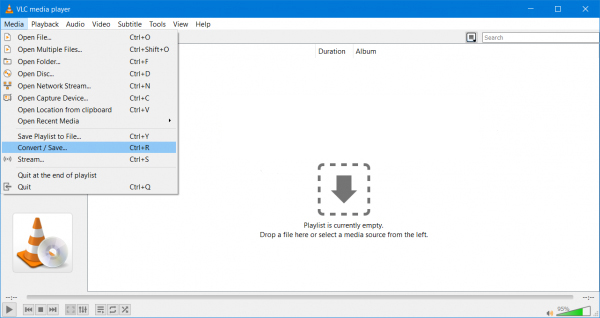
或者,您只需按下键盘上的CTRL + R按钮组合即可在VLC Media Player内启动相同的实用程序。
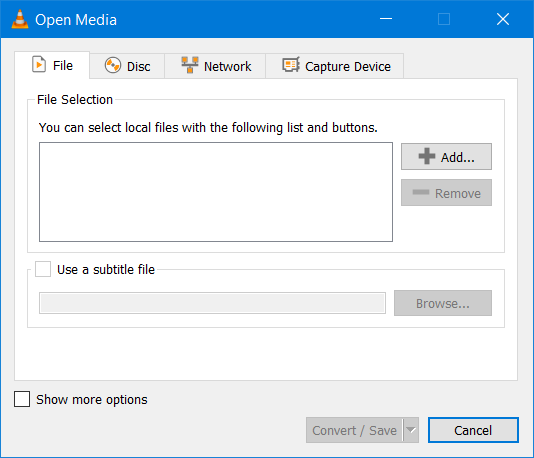
打开迷你窗口后,单击“添加”按钮以选择要转换为其他格式的视频文件。
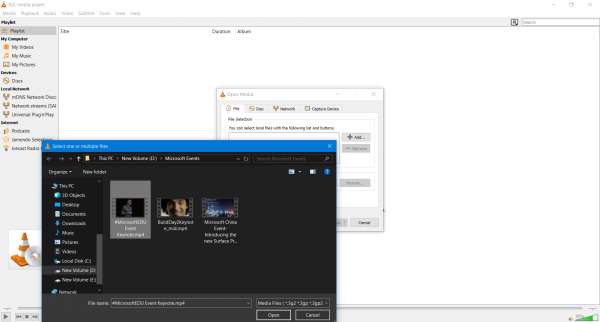
选择后,您将在文件选择部分的列表中找到它。
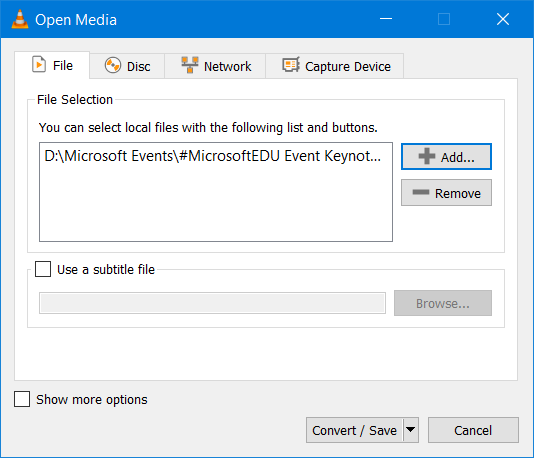
现在,只要添加了所有要转换的视频文件,就需要点击迷你窗口底部的转换/保存按钮。
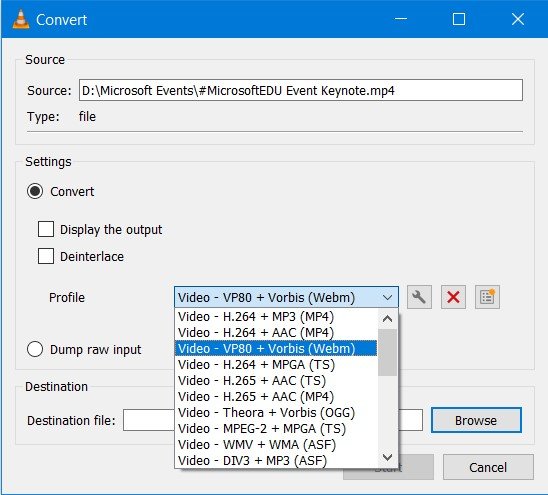
在同一个迷你窗口的下一页上,系统将要求您选择保存转换文件所需的目标位置以及相同的格式和编码。
此外,您还将获得以下选项 -
--显示输出。
--倍频模式。
--转储原始输入。
在“配置文件”下拉列表中,系统将要求您选择输出文件的格式和编码。 这将在“设置”部分下。
在Destination部分下,您需要浏览到输出文件的位置。

一次,你选择两个; 您需要点击迷你窗口底部的“开始”按钮。
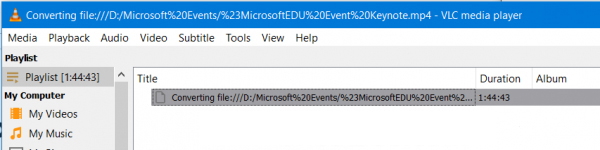
然后它将开始以请求的格式和编码转换文件。
您将能够监视VLC Media Player播放列表区域中转换方法的状态,
此外,您还可以在VLC Media Player的Seek栏中查看该过程的总进度。
以上就是小编为大家带来的在Win10上使用VLC Media Player转换视频的方法教学,希望能对您有所帮助,更多相关教程请关注酷下载!












